
エモパーを利用する
エモパーについて
あらかじめ登録したお客様の情報やお客様の日常の行動に基づき、エモパーはロック画面やエモパー画面でさまざまな情報を設定に基づいてお伝えします。エモパーを使っていくほどに、お客様の本機の使用状況を理解し、より適切なタイミングで情報をお伝えするようになります。
また、お客様の声をエモパーが認識して応答することがあります。
さらに、エモパーを使ったメモ機能(エモパーメモ)や、健康応援機能(エモパーヘルスケア)、エモパー連携に対応した家電(AIoT機器)との連携機能などが利用できます。
- エモパーが話してから画面が消灯するまでの間のみ音声を認識します(音声が認識される時間は最大6秒間です)。
エモパーの初期設定を行う
- ホーム画面を上にフリック
 (エモパー)
(エモパー)
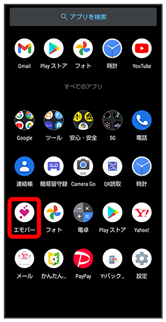
初期設定画面が表示されます。
- 以降は画面に従って操作してください。
- 初期設定の「自宅の設定」で自宅を設定して、初期設定完了後にエモパー設定からあなたについての自宅のほかにお話しできる場所と職場・学校を設定することをおすすめします。
- エモパーの初期設定を行うと歩数計設定の歩数計ONが有効になります。歩数計について詳しくは、「からだメイトを利用する」を参照してください。
エモパー画面の見かた
エモパー画面では、エモパーとあなたとのコミュニケーション度合いを確認したり、情報の登録や設定を行ったりすることができます。
- エモパーは、画面消灯(画面ロック)中またはロック画面で動作します。常にエモパー画面を表示しておく必要はありません。

- 現在地
- エモパーの気持ち
- 公式エモパー情報サイト EMOPARK(エモパーク)にアクセス
- エモパーのはたらきを設定
-
今日の歩数
タップすると (からだメイト)が起動します。
(からだメイト)が起動します。 - 天気やおでかけスポット、ニュース、イベント情報などいろいろな情報を表示1
| 1 | タップすると、情報の登録/変更ができたり、関連する画面が表示されたりするものもあります。上下にフリックすると、隠れている情報が表示されます。 |
エモパーを利用する
エモパーがお話しするのは、次のすべての条件がそろったときです。それ以外のときは画面表示で情報をお知らせします。
- 場所や時間帯にかかわらず、ロック画面表示中に本機を数回(2秒程度)振ると話します。エモパー選択で「キャラクター」を選択する必要があります。
- イヤホンしているときのお話しが有効のときにイヤホンを接続していると、自宅以外の場所でも話すことがあります。電車ではいつも降りる駅に近づくと話したり、いつもは降りない駅で降りたときに周辺のご当地情報などを話したりすることがあります。
- 外でも通話スタイルでお話しが有効の場合、自宅の外でもバイブレータでお知らせすることがあります。画面を点灯させてから通話時と同じように本機を耳に当てると受話口から話します。電車ではいつも降りる駅に近づくと話したり、いつもは降りない駅で降りたときに周辺のご当地情報などを話したりすることがあります。
| 項目 | 条件 | |
|---|---|---|
| 場所 | 自宅や自宅のほかに設定した場所 | |
| 時間 | 午前5:00~午前2:00 | |
| 画面 | 画面ロック設定中またはロック画面表示中 | |
| 置きかた | ディスプレイを上にして地面と水平に置く |
ロック画面では、エモパーがいろいろな情報をお知らせします。

- ( )の付いた情報は、エモパーの気持ちです。エモパー選択で「キャラクター」を選択すると表示されます。
 エモパーの利用について
エモパーの利用について
対応する言語について
エモパーは日本語にのみ対応しています。
海外での利用について
海外で利用するときは、エモパーのお伝えする情報が制限されます。
位置情報について
自宅などを認識したり、話したりするために、位置情報を取得する場合があります。位置情報の取得には、「位置情報」を有効に設定する必要があります。「位置情報」が無効のときは、位置情報が必要な情報をお伝えできません。位置情報について詳しくは、「位置情報の設定」を参照してください。
電車の遅延情報について
エモパーがお伝えする電車の遅延情報は、株式会社レスキューナウが提供する運行情報に基づいています。
遅延(首都圏JR線は15分の遅れ、その他の路線は30分以上の遅れ)が発生したときと運転見合わせなどが発生したときを基準に遅延情報をお知らせします。
AIoT機器との連携について
AIoT機器との連携には、COCORO MEMBERSアカウントでログインの上、COCORO HOMEアプリなどで同じアカウントに対して機器の登録が必要です。
エモパーとの連携ができる当社のAIoT機器は各種COCOROサービスに対応した特定の機種に限ります。
公式エモパー情報サイト EMOPARK(エモパーク)について
新しいキャラクターのダウンロードや連携できるAIoT機器、よくあるご質問などについては、公式エモパー情報サイト EMOPARK(エモパーク)をご参照ください。
http://k-tai.sharp.co.jp/dash/emopa/index.html
 エモパー利用時の操作
エモパー利用時の操作
エモパーの音量調節について
- エモパーが話しているときに、音量Upキー/音量Downキー
お知らせの内容に関連するアプリを起動する
- ロック画面でエモパーエリアを2回タップ
お知らせの内容をプレビュー表示する
- ロック画面でエモパーエリアをロングタッチ
 エモパー利用時のご注意
エモパー利用時のご注意
パケット通信料について
エモパーをご利用になる場合は、パケット通信料がかかります。
お知らせの内容について
エモパーがお伝えする情報は、本機の使用状況と正確には合っていない場合があります。
エモパーに予定を記憶させる(エモパーメモ)
音声でエモパーに予定を記憶してもらうことができます。記憶した内容は![]() (カレンダー)に登録され、時期が近づくと声や表示でお知らせします。
(カレンダー)に登録され、時期が近づくと声や表示でお知らせします。
- 「実家に電話をする」のように、具体的な日時を話さなくても、予定を記憶してお知らせします。
- エモパーエリアや通知以外の場所を2回タップ
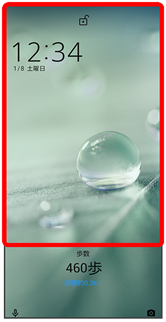
エモパーメモが起動します。
- 予定を本機に向かって話す
エモパーが応答し、予定が記憶されます。
- 音声認識中は
 が点滅します。
が点滅します。
 エモパーメモについて
エモパーメモについて
エモパーメモの登録について
次の場合にはエモパーメモの登録ができません。
 (電話)などのアプリ利用時
(電話)などのアプリ利用時- Bluetooth®機器接続時
 (カレンダー)への登録内容について
(カレンダー)への登録内容について
エモパーが登録した予定のタイトルには「[エモパー]」と入力されます。
外出先でのエモパーメモの利用について
外出先では、通話時と同じように本機を耳に当ててから話してください。外出先では、エモパーの応答は受話口から聞こえます。
エモパーメモで体重を記録するには
エモパーメモで体重を伝えて記録することができます(エモパーヘルスケア)。「体重は○○キロ」と話しかけてください。エモパーメモが応答するには、「体重」「数字」「キロ」の3つの言葉が必要となります。エモパーヘルスケアの設定について詳しくは、「エモパーを設定する」を参照してください。
エモパーメモでアラームやタイマーを設定するには
エモパーメモで時刻や時間を伝えて、アラームやタイマーを設定することができます。「明日の6時にアラーム」や「3分タイマー」などと話しかけてください。
- 同じ時刻を何度か伝えると、「いつもの時間にアラーム」と話しかけてアラームを設定できるようになります。
エモパーを設定する
エモパーのキャラクターの選択や、お客様の情報の設定、エモパーの話題の選択、エモパーが記憶したデータの保存/削除などが行えます。設定できる項目は次のとおりです。
| 項目 | 説明 | |
|---|---|---|
| COCORO ID | COCORO MEMBERSに新規登録/ログインすると、自動バックアップやAIoT機器との連携などの機能を利用できます。 | |
| エモパー選択 | エモパーの声/キャラクターの選択や名前の設定を行います。 | |
| 基本動作について | エモパーの音量、マナーモード設定中の動作や、イヤホンをしているときにお話しするかどうかなどを設定します。 | |
| あなたについて | ニックネームや自宅、職場・学校など、お客様の情報を設定します。 | |
| エモパーの話題 | エモパーが話題にする内容を設定します。 | |
| エモパーメモ | エモパーメモの利用について設定します。 | |
| 声でアクション | エモパーがお話したあとに話しかけてエモパーが反応するようにするかどうかを設定します。 | |
| エモパーヘルスケア | エモパーヘルスケアの設定を行います。エモパーヘルスケアを設定すると、 |
|
| AIoT機器との連携 | 登録した家電を操作したり、家電からの提案や情報をお伝えする、AIoT機器との連携機能について設定します。 | |
| ホームにエモパーを貼り付け | ホーム画面にエモパーのウィジェットを追加するかどうかなどを設定します。 | |
| エモパーへの話しかけ方 | 公式エモパー情報サイトEMOPARK(エモパーク)でエモパーへの話しかけ方やタイミングなどを確認できます。 | |
| おすすめ機能の紹介 | エモパーの簡単な説明や、使い方のデモを確認することができます。 | |
| エモパー使い方ガイド | 公式エモパー情報サイトEMOPARK(エモパーク)でエモパーの使い方を確認できます。 | |
| よくある質問(FAQ) | 公式エモパー情報サイトEMOPARK(エモパーク)でよくある質問を確認できます。 | |
| エモパーの記憶 | エモパーが記憶しているデータをバックアップ/復元/初期化します。 | |
| 注意事項 | エモパーバージョンや利用規約・プライバシーポリシーなどを確認できます。 |
- ホーム画面を上にフリック
 (エモパー)
(エモパー)
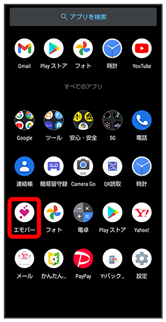
- エモパーの初期設定画面が表示されたときは、画面に従って操作してください。
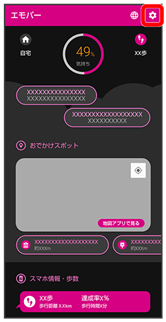
エモパー設定画面が表示されます。
- 各項目を設定
設定が完了します。
 エモパー設定時の操作
エモパー設定時の操作
エモパーを利用するかどうかを設定する
- エモパー設定画面で
 /
/
 をタップすると有効(
をタップすると有効( )に、
)に、 をタップすると無効(
をタップすると無効( )に切り替わります。
)に切り替わります。- 確認画面が表示されたときは、画面に従って操作してください。
COCORO MEMBERSに新規登録/ログインする
- エモパー設定画面でCOCORO ID
- ログイン/新規登録
- 画面に従って操作
使用するエモパーの声/キャラクターを設定する
- エモパー設定画面でエモパー選択
- 使用するエモパーの声/キャラクターをタップ

 名前の変更
名前の変更 エモパーの名前を入力
エモパーの名前を入力 OKと操作すると、エモパーの名前を変更できます。
OKと操作すると、エモパーの名前を変更できます。
 キャラクター詳細と操作すると、キャラクターの詳細が表示されます。キャラクターによっては表示されない場合があります。
キャラクター詳細と操作すると、キャラクターの詳細が表示されます。キャラクターによっては表示されない場合があります。
エモパーのキャラクターを追加する
専用のウェブサイトからエモパーのキャラクターをダウンロードして追加できます。
- エモパー設定画面でエモパー選択
- サイトからエモパーを追加する
- 画面に従って操作
追加したエモパーのキャラクターを削除する
- エモパー設定画面でエモパー選択
- 削除するキャラクターの

- アンインストール
- OK
- 追加したキャラクターのみ削除できます。
黒基調の画面になるダークテーマを設定する
- エモパー設定画面で基本動作について
- ダークテーマ
- 端末の設定を使う/OFF/ON
- 完了
エモパーの音量を調節する
- エモパー設定画面で基本動作について
- お話しする音量
- この音量でお話し/端末の音量と同じでいい
- 完了
- この音量でお話しを選択したときは、バーをドラッグして音量を調節します。
エモパーがお話しするときに、BGMを流すかどうかを設定する
- エモパー設定画面で基本動作について
- お話し中のBGM
- お話し中のBGMをタップするたびに、有効(
 )/無効(
)/無効( )が切り替わります。
)が切り替わります。
マナーモード設定中もお話しするかどうかを設定する
- エモパー設定画面で基本動作について
- マナーモード中も声でお話し
- マナーモード中も声でお話しをタップするたびに、有効(
 )/無効(
)/無効( )が切り替わります。
)が切り替わります。
暗い場所では自動的に音量を下げてお話しするかどうかを設定する
- エモパー設定画面で基本動作について
- 暗いと小声でお話し
- 暗いと小声でお話しをタップするたびに、有効(
 )/無効(
)/無効( )が切り替わります。
)が切り替わります。
外出中にイヤホンをしているときに、お話しするかどうかを設定する
- エモパー設定画面で基本動作について
- イヤホンしているときのお話し
- イヤホンしているときのお話しをタップするたびに、有効(
 )/無効(
)/無効( )が切り替わります。
)が切り替わります。
外出中でもバイブレータでお知らせして耳に当てるとお話しするかどうかを設定する
- エモパー設定画面で基本動作について
- 外でも通話スタイルでお話し
- 外でも通話スタイルでお話しをタップするたびに、有効(
 )/無効(
)/無効( )が切り替わります。
)が切り替わります。
自宅の特定にWi-Fiを使用するかどうかを設定する
- エモパー設定画面で基本動作について
- 自宅の特定にWiFiも使用
- 自宅の特定にWiFiも使用をタップするたびに、有効(
 )/無効(
)/無効( )が切り替わります。
)が切り替わります。
ニックネームや自宅、職場・学校など、お客様の情報を設定する
- エモパー設定画面であなたについて
- 各項目を設定
エモパーが話題にする内容を設定する
- エモパー設定画面でエモパーの話題
- 話題にする内容をタップ
- 話題にする内容をタップするたびに、有効(
 )/無効(
)/無効( )が切り替わります。
)が切り替わります。
エモパーメモを利用するかどうかを設定する
- エモパー設定画面でエモパーメモ
- エモパーメモ
- エモパーメモをタップするたびに、有効(
 )/無効(
)/無効( )が切り替わります。
)が切り替わります。
エモパーメモの機能を確認する
- エモパー設定画面でエモパーメモ
- エモパーメモとは
エモパーメモを登録するカレンダーを設定する
- エモパー設定画面でエモパーメモ
- 登録するカレンダー
- カレンダーを選択
- OK
- エモパーメモが有効のときに設定できます。
エモパーがお話したあとに話しかけてエモパーが反応するようにするかどうかを設定する
- エモパー設定画面で声でアクション
- 有効にする
- 有効にするをタップするたびに、有効(
 )/無効(
)/無効( )が切り替わります。
)が切り替わります。
エモパーヘルスケアを利用するかどうかを設定する
- エモパー設定画面でエモパーヘルスケア
- エモパーヘルスケア
- エモパーヘルスケアをタップするたびに、有効(
 )/無効(
)/無効( )が切り替わります。
)が切り替わります。 - はじめて起動したときは、初期設定画面が表示されます。画面に従って操作してください。
- 目標の設定画面が表示されたときは、画面に従って操作してください。
 (からだメイト)で体重や歩数を確認する
(からだメイト)で体重や歩数を確認する
- エモパー設定画面でエモパーヘルスケア
- 体重・歩数のグラフ
- 画面に従って操作
- エモパーメモを使用すると音声でデータを記録できます。詳しくは、「エモパーに予定を記憶させる(エモパーメモ)」を参照してください。
- エモパーヘルスケアが有効のときに確認できます。
 (からだメイト)で体重を手入力したときにお話しするかどうかを設定する
(からだメイト)で体重を手入力したときにお話しするかどうかを設定する
- エモパー設定画面でエモパーヘルスケア
- 手入力した体重のお話し
- 手入力した体重のお話しをタップするたびに、有効(
 )/無効(
)/無効( )が切り替わります。
)が切り替わります。 - エモパーヘルスケアが有効のときに設定できます。
エモパーヘルスケアの目標を設定する
- エモパー設定画面でエモパーヘルスケア
- 目標の設定
- 各項目を設定
- 完了
- エモパーヘルスケアが有効のときに設定できます。
エモパーへの体重の教えかたを確認する
- エモパー設定画面でエモパーヘルスケア
- 体重の教えかた
- エモパーヘルスケアが有効のときに確認できます。
エモパーヘルスケアと連携するタニタ体組成計を設定する
- エモパー設定画面でエモパーヘルスケア
- タニタ体組成計との連携
- 各項目を設定
- エモパーヘルスケアが有効のときに設定できます。
エモパーとAIoT機器を連携するかどうかを設定する
- エモパー設定画面でAIoT機器との連携
- AIoT機器との連携
- 画面に従って操作
- AIoT機器との連携をタップするたびに、有効(
 )/無効(
)/無効( )が切り替わります。
)が切り替わります。 - あらかじめ、COCORO MEMBERSにログインしておいてください。
エモパーと連携しているAloT機器を登録/確認する
- エモパー設定画面でAIoT機器との連携
- 機器の登録・確認
- 画面に従って操作
- あらかじめ、COCORO HOMEアプリをインストールし、COCORO MEMBERSにログインしておいてください。
エモパーと連携しているAIoT機器の操作方法を確認する
- エモパー設定画面でAIoT機器との連携
- 機器の操作について
エモパーと連携できるAIoT機器を確認する
- エモパー設定画面でAIoT機器との連携
- 対応機器について
- 画面に従って操作
ホーム画面にエモパーのウィジェットを追加する
- エモパー設定画面でホームにエモパーを貼り付け
- ウィジェットを貼る
- 追加するウィジェットの種類をタップ
- 自動的に追加
- ウィジェットについて詳しくは、「ウィジェットを追加する」を参照してください。
エモパーのウィジェットの文字色を変更する
- エモパー設定画面でホームにエモパーを貼り付け
- 文字色
- 自動/黒/白
エモパーのウィジェットの背景色を変更するかどうかを設定する
- エモパー設定画面でホームにエモパーを貼り付け
- 背景色を設定する
- 背景色を設定するをタップするたびに、有効(
 )/無効(
)/無効( )が切り替わります。
)が切り替わります。
エモパーへの話しかけ方やタイミングなどを確認する
- エモパー設定画面でエモパーへの話しかけ方
- 画面に従って操作
エモパーの簡単な説明や、使い方のデモを確認する
- エモパー設定画面でおすすめ機能の紹介
- 画面に従って操作
エモパーの使い方を確認する
- エモパー設定画面でエモパー使い方ガイド
- 画面に従って操作
よくある質問を確認する(FAQ)
- エモパー設定画面でよくある質問(FAQ)
- 画面に従って操作
1日1回、専用のサーバーに自動でバックアップするかどうかを設定する
- エモパー設定画面でエモパーの記憶
- 「COCORO ID(推奨)」下部の自動バックアップ
- 自動バックアップをタップするたびに、有効(
 )/無効(
)/無効( )が切り替わります。
)が切り替わります。 - あらかじめ、COCORO MEMBERSにログインしておいてください。
専用のサーバーに手動でバックアップする
- エモパー設定画面でエモパーの記憶
- 「COCORO ID(推奨)」下部のいますぐバックアップする
- OK
- あらかじめ、COCORO MEMBERSにログインしておいてください。
- バックアップ日時は、いますぐバックアップするの下部に表示されます。
1日1回、Google ドライブに自動でバックアップするかどうかを設定する
- エモパー設定画面でエモパーの記憶
- 「Google ドライブ」下部の自動バックアップ
- 自動バックアップをタップするたびに、有効(
 )/無効(
)/無効( )が切り替わります。
)が切り替わります。 - あらかじめ、Google アカウントでログインしておいてください。
- バックアップ時は
 をタップして、アカウントを選択してください。
をタップして、アカウントを選択してください。 - 確認画面が表示されたときは、画面に従って操作してください。
Google ドライブに手動でバックアップする
- エモパー設定画面でエモパーの記憶
- 「Google ドライブ」下部のいますぐバックアップする
- OK
- あらかじめ、Google アカウントでログインしておいてください。
- バックアップ時は
 をタップして、アカウントを選択してください。
をタップして、アカウントを選択してください。 - バックアップ日時は、いますぐバックアップするの下部に表示されます。
Google ドライブのバックアップアカウントを設定する
- エモパー設定画面でエモパーの記憶
- 「Google ドライブ」下部の「いますぐバックアップする」の

- アカウントをタップ
- OK
- アカウントを追加するときはアカウントを追加
 OKと操作し、画面に従って操作してください。
OKと操作し、画面に従って操作してください。 - あらかじめ、Google アカウントでログインしておいてください。
エモパーが記憶したデータを専用のサーバー/Google ドライブ/SDカードから読み込む
- エモパー設定画面でエモパーの記憶
- 記憶を復元する
- COCORO IDから復元する/Google ドライブから復元する/SDカードから復元する
- 次へ
- 画面に従って操作
- 確認画面が表示されたときは、画面に従って操作してください。
エモパーが記憶したデータを削除する
- エモパー設定画面でエモパーの記憶
- 記憶を初期化する
- バックアップしました/初期化する
- お別れする
- ありがとう
- バックアップデータも削除するときは、COCORO IDでのバックアップをサーバーからも削除するをタップします。
エモパーのバージョンを確認する
- エモパー設定画面で注意事項
- エモパーのバージョンは、「エモパーバージョン」の下部に表示されます。
AIoT機器接続ファームウェアバージョンを確認する
- エモパー設定画面で注意事項
- AIoT機器接続ファームウェアバージョンは、「AIoT機器接続ファームウェアバージョン」の下部に表示されます。
利用規約/プライバシーポリシーを確認する
- エモパー設定画面で注意事項
- 利用規約・プライバシーポリシー
サーバーで収集した情報を提供するかどうかを設定する
- エモパー設定画面で注意事項
- サーバーで収集した情報
- 第三者提供をオプトアウト
- 第三者提供をオプトアウトをタップするたびに、有効(
 )/無効(
)/無効( )が切り替わります。
)が切り替わります。 - 確認画面が表示されたときは、画面に従って操作してください。
コンテンツの提供元を確認する
- エモパー設定画面で注意事項
- コンテンツの提供元について
利用中の音声合成エンジンを確認する
- エモパー設定画面で注意事項
- 利用中の音声合成エンジン
利用中の音声認識エンジンを確認する
- エモパー設定画面で注意事項
- 利用中の音声認識エンジン
スポット情報の更新状況を確認する
- エモパー設定画面で注意事項
- スポット情報の更新状況は、「利用中のスポット情報」の下部に表示されます。